So deaktivieren Sie Startup -Programme in Windows 10, um schnell zu starten
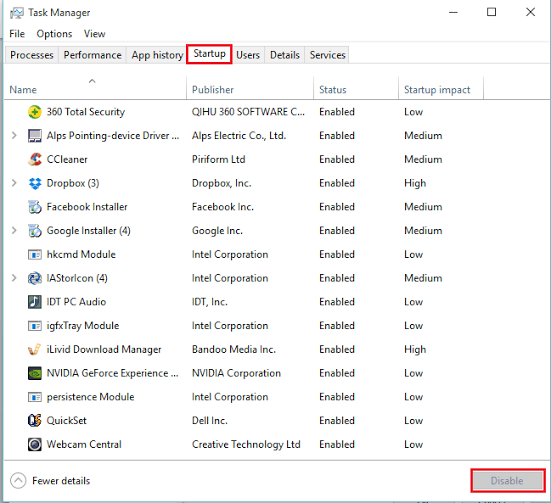
- 645
- 40
- Aileen Dylus
Wenn sich Ihr Computer anmeldet, beginnen einige Programme automatisch ohne Erlaubnis des Benutzers. Diese Programme werden als "Startup -Programme" bezeichnet. Die Installation verschiedener Software und Anwendungen auf Ihrem Laptop macht es länger, dass Ihr Computer Dinge starten kann. Wenn sie viel Startzeit verbrauchen, machen sie den PC langsamer.
In diesem Artikel wird angezeigt, wie Sie in Windows 10 „Startup -Programme“ verhindern:
Schritt 1:
Klicken Sie auf der Windows -Suchleiste, die unten links auf Ihrem Bildschirm positioniert ist. Geben Sie "MSConfig" ein und klicken Sie auf die erste Option, um die Systemkonfiguration zu öffnen.
Alternativ können Sie auf „Sehen Sie sich an, welcher Vorgang automatisch starten, wenn Sie Windows starten“, um direkt auf die Startoption im Task -Manager zugreifen zu können.
Hinweis: Wenn Sie einen älteren Build von Windows 10 (alte Builds technischer Vorschau) verwenden, haben Sie diese Funktion möglicherweise nicht.
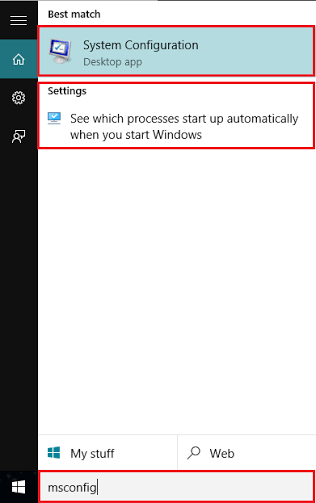
Schritt 2:
Suchen Sie nach "Start" und klicken Sie darauf. Klicken Sie dann auf "Task Manager öffnen".
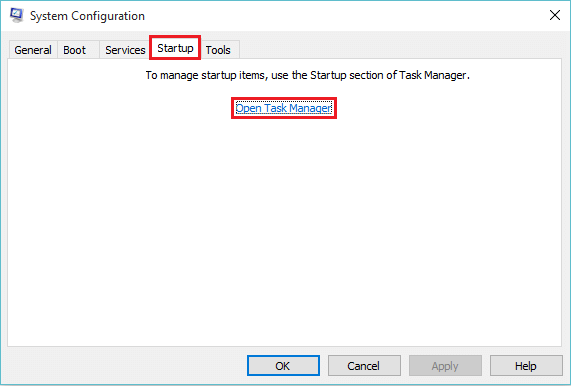
Schritt 3:
Klicken Sie auf einen der Startelemente und dann auf die Schaltfläche „Deaktivieren“, die sich in der unteren rechten Ecke Ihres Fensters befindet.
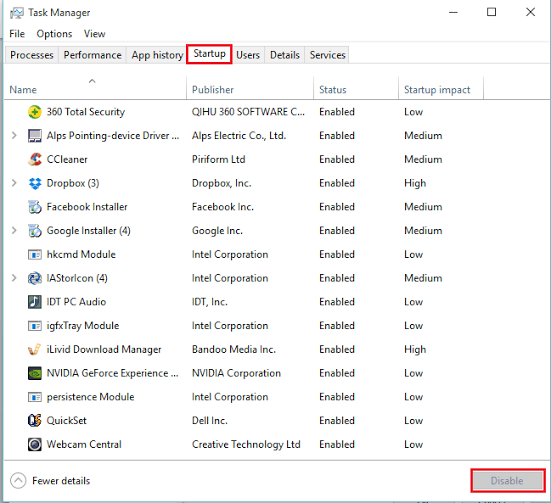
Wenn Sie diese Schritte ausführen, können Sie die Startprogramme deaktivieren und Ihren Computer schneller laufen lassen.
Hinweis: Sie können direkt auf den Task-Manager zugreifen, ohne auf die Systemkonfiguration zuzugreifen. Klicken Sie einfach mit der rechten Maustaste auf das Symbol „Start“ in der unteren linken Ecke Ihres Bildschirms und klicken Sie auf "Task Manager".
- « Ändern Sie die Uhreinstellung, um Tage der Woche in Windows 10 anzuzeigen
- So aktivieren Sie das Quotenmanagement für Festplatten in Windows 10 »

